De unde știi numele și versiunea browser-ului
Logo-ul și numele browser-ului puteți vedea în colțul din stânga sus al browser-ului deschis.
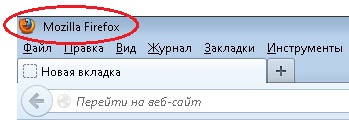
Pentru a afla ce versiune de Internet Explorer trebuie să selectați „Ajutor“ din meniul de sus - „Despre“
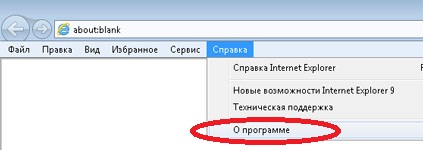
Aceasta deschide o fereastră care indică versiunea.
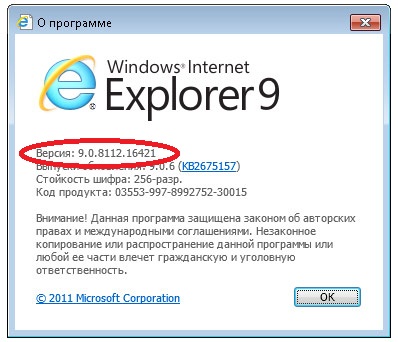
Pentru a afla versiunea de browser Opera trebuie să selectați „Ajutor“ din meniul de sus - „Despre“

Aceasta deschide o fereastră care indică versiunea.
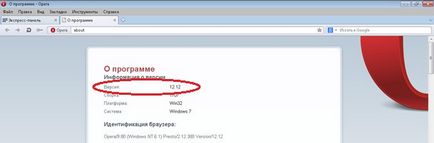
Pentru a verifica versiunea de browser-ul Mozilla Firefox trebuie să selectați „Ajutor“ din meniul de sus - „Pe de Firefox“
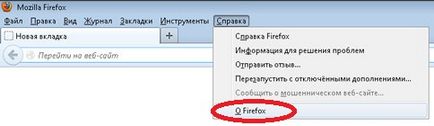
Aceasta deschide o fereastră care indică versiunea.
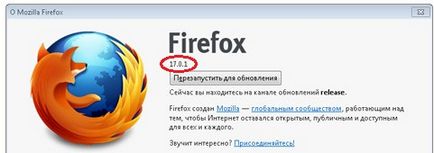
Pentru a afla ce versiune de Google Chrome aveți nevoie în colțul din dreapta sus pentru a găsi un buton „Personalizeaza si control Google Chrome“ - „Despre Google Chrome“
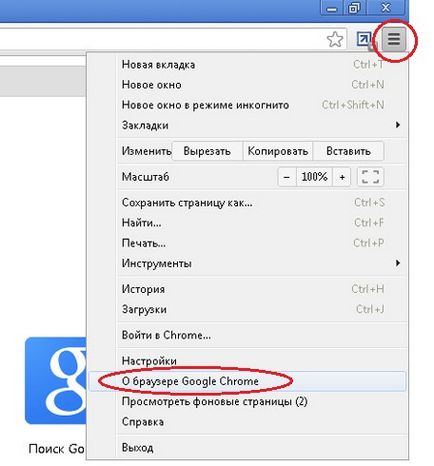
Aceasta deschide o fereastră care indică versiunea.
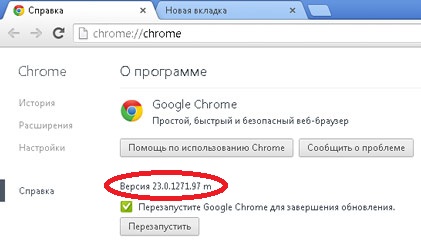
Pentru a verifica versiunea de browser-ul Yandex Browser este necesar, în colțul din dreapta sus pentru a găsi butonul „browser-ul de setare Yandex» - «Despre browser-ul Yandex»
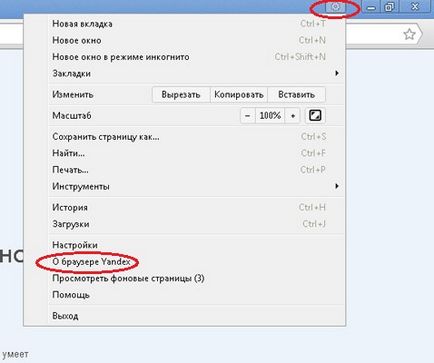
Aceasta deschide o fereastră care indică versiunea.
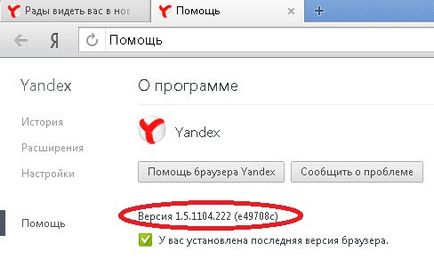
Trebuie avut în vedere faptul că diferite versiuni ale unor browsere, fereastra cu numărul de versiune poate arata diferit.